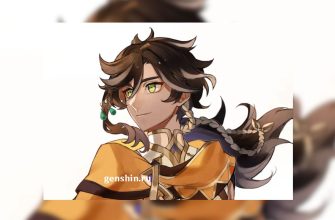Apex Legends Battle Royale hat die Herzen vieler Spieler auf der ganzen Welt gewonnen. Aus bestimmten Gründen treten jedoch oft verschiedene Probleme mit dem Spiel auf. Die häufigste Beschwerde in der Spielergemeinschaft ist, dass Apex nicht startet.
- Warum startet es nicht und was soll ich tun?
- Aktualisieren Sie das Spiel in Steam und Origin
- Apex startet nicht nach Anti-Cheat
- Prüfen Sie die Integrität der Apex-In-Game-Dateien
- Aktualisieren Sie die Treiber
- Installation von Apex Legends
- Wenn nichts hilft
- Überprüfen Sie die Systemanforderungen
- Überprüfen Sie die Systemfestplatte
Warum startet es nicht und was soll ich tun?

Beim Versuch, Apex Legends zu starten, können verschiedene Fehler auftreten, die verhindern, dass das Spiel startet oder eine Verbindung zu einem Match herstellt. Oftmals reagiert Apex nach dem Klicken auf die Schaltfläche „Spielen“ in Steam oder Origin in keiner Weise auf die Aktion des Benutzers und startet nicht. Danach wird der Benutzer zum Startfenster des Spiels weitergeleitet. In diesem Fall sieht der Benutzer keine Fehlermeldungen, die zur Lösung des Problems herangezogen werden können.
Auch nach vielen solchen Versuchen kann Apex nicht starten. Aber es gibt immer noch Möglichkeiten, diese Situation zu beheben und das Spiel stabil zu machen.
Aktualisieren Sie das Spiel in Steam und Origin
Stellen Sie zunächst sicher, dass das neueste Update für Apex installiert ist. In der Regel werden Spiele auf Steam oder Origin automatisch aktualisiert, aber falsche Einstellungen können dazu führen, dass die Aktualisierung fehlschlägt.
Um die automatische Aktualisierung zu aktivieren, klicken Sie zum Beispiel in Steam mit der rechten Maustaste auf Apex Legends, wählen Sie dann „Eigenschaften“ und gehen Sie auf den Reiter „Updates“. Hier muss die Einstellung „Automatische Aktualisierung“ auf „Das Spiel immer aktualisieren“ gesetzt werden. Nun müssen Sie die Einstellungen speichern und Steam neu starten. Danach werden die Updates automatisch installiert.
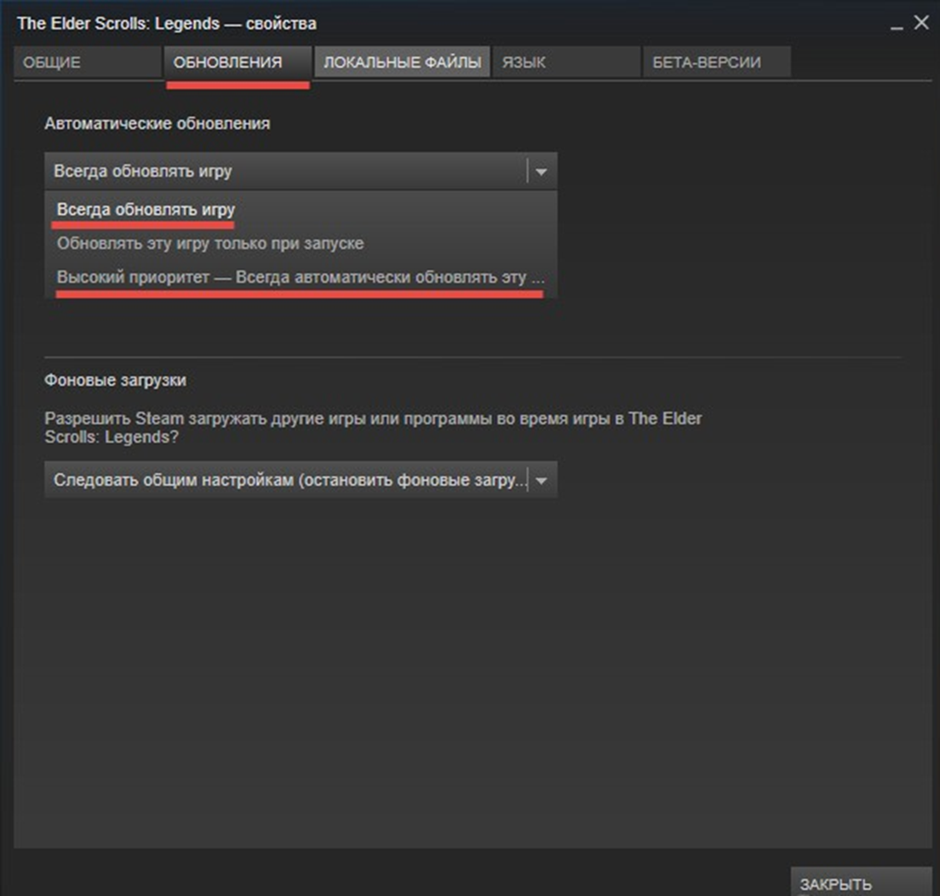
Apex startet nicht nach Anti-Cheat
Die meisten Beschwerden von Spielern bezüglich dieses Problems laufen darauf hinaus, dass Apex nach der Anti-Cheat-Prozedur nicht startet. In diesem Fall sollten Sie auch überprüfen, ob das Spiel aktualisiert wurde. Dazu müssen Sie in Steam oder Origin einen Neustart durchführen.
Danach sollten Sie Firewalls auf Ihrem Computer deaktivieren, da sie als Anwendung, die den Datenverkehr filtert, mit dem Anti-Cheat interagieren. Antivirus wird als störend für die Dateiverarbeitung angesehen, so dass es das Programm beenden wird. Sie können das Spiel auch zur Ausnahmeliste hinzufügen, um einen stabilen Betrieb zu gewährleisten.
Wenn es irgendwelche Anwendungen wie CheatEngine, ArtMoney oder verschiedene VPN-Dienste gibt, sollten diese deaktiviert oder gelöscht werden.
Es kann sein, dass der vorherige Spielstart nicht erfolgreich war und sich danach eine Kopie der exe-Datei in der Taskleiste befindet. Sie kann über den Task-Manager gefunden und geschlossen werden.
.
Prüfen Sie die Integrität der Apex-In-Game-Dateien
Apex startet möglicherweise nicht, weil einige Dateien beschädigt sind. Steam und Origin haben eine eingebaute Funktion, mit der Sie die Integrität der Dateien überprüfen und wiederherstellen können.
Zur Überprüfung gehen Sie zur Plattformbibliothek, klicken Sie dann mit der rechten Maustaste auf Apex Legends, wählen Sie „Eigenschaften“, öffnen Sie die Registerkarte „Lokale Dateien“ und klicken Sie auf „Integrität der Spieldateien überprüfen“.
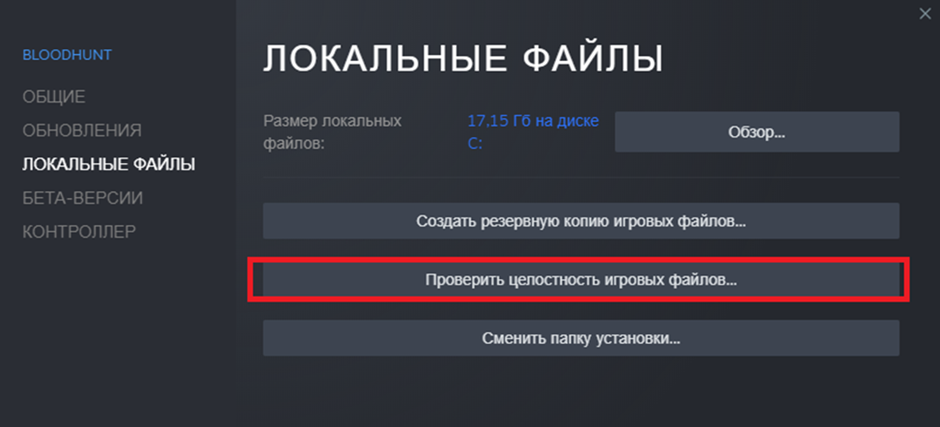
Es bleibt nun abzuwarten, bis die Prüfung abgeschlossen ist, während der möglicherweise beschädigte Dateien gefunden und mit neuen überschrieben werden.
Aktualisieren Sie die Treiber
Wenn die Treiber, insbesondere die der Grafikkarte, veraltet sind oder fehlen, kann dies dazu führen, dass die Spiele nicht richtig laufen. Daher ist es wichtig, sicherzustellen, dass alle Gerätetreiber auf dem neuesten Stand sind, und wenn nicht, sie zu aktualisieren.
Die Aktualisierung von Treibern kann auf zwei Arten erfolgen:
Manuell
In diesem Fall gehen Sie auf die offizielle Website Ihres Geräteherstellers und suchen Sie die neueste verfügbare Treiberversion, laden Sie sie herunter und installieren Sie sie.
Sie können auch den Geräte-Manager öffnen und die gewünschte Kategorie auswählen, um die Computergeräte anzuzeigen. Klicken Sie dann mit der rechten Maustaste auf das betreffende Gerät und wählen Sie „Automatisch nach Treiber-Updates suchen“
Automatisch
Wenn Sie keine Zeit oder Geduld für die manuelle Aktualisierung von Treibern haben, können Sie dies mit entsprechenden Softwarelösungen automatisch erledigen. Sie können zum Beispiel Driver Booster oder Driver Easy verwenden. Die Software erkennt automatisch das System und findet die richtigen Treiber dafür.
Installation von Apex Legends
Um Apex Legends vollständig von Ihrem Computer zu entfernen, müssen Sie Steam oder Origin starten, auf „Bibliothek“ gehen, Apex auswählen, mit der rechten Maustaste auf das Spiel klicken und „Spiel entfernen“ wählen. Parallel dazu können Sie die Spieleplattform selbst deinstallieren und zusammen mit Apex Legends neu installieren.
Wenn nichts hilft
Wenn keine der oben genannten Methoden Ihnen geholfen hat, das Problem mit der Ausführung von Apex Legends zu lösen, ist Ihr Computer möglicherweise einfach zu schwach für das Spiel. Außerdem werden Sie Probleme mit der Festplatte haben.
Überprüfen Sie die Systemanforderungen
Für jedes Spiel sind auf der offiziellen Website der Entwicklerfirma sowie auf der Website eines Spiele-Shops die Systemanforderungen für den Computer angegeben:
– Minimum.In diesem Fall wird die Computerkonfiguration angegeben, bei der das Spiel nur auf niedrigen Grafikeinstellungen und ohne verfügbare Zusatzeffekte (wie z.B. realistische Beleuchtung, Simulation fliegender Partikel in der Luft, etc.) läuft.
– Empfohlen. Mit der empfohlenen Konfiguration wird die Grafik in voller Auflösung dargestellt und das Spiel läuft stabil.
Überprüfen Sie die notwendigen Systemanforderungen, indem Sie die Steam-Seite von Apex Legends aufrufen und mit Ihrer PC-Konfiguration überprüfen.
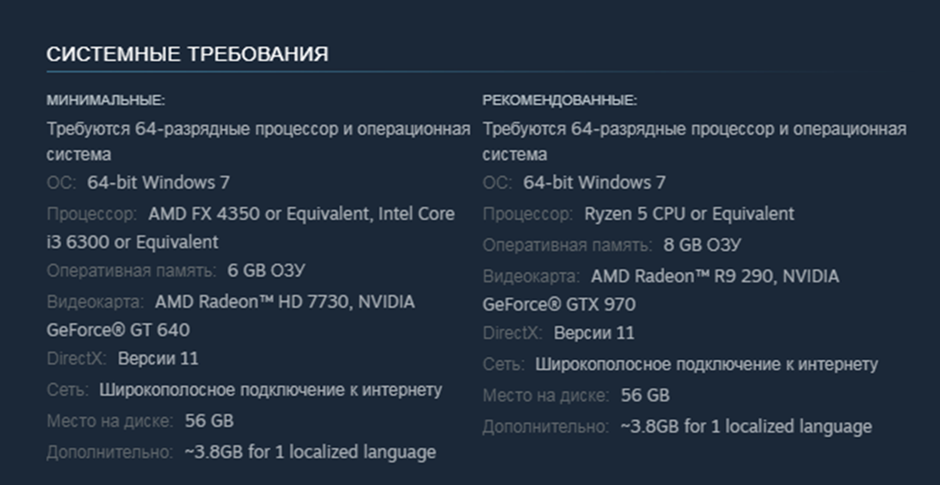
Überprüfen Sie die Systemfestplatte
Um die Festplatte zu überprüfen, gehen Sie zu „Arbeitsplatz“, klicken Sie mit der rechten Maustaste auf die Festplatte oder Partition und wählen Sie dann im Pop-up-Fenster „Eigenschaften“. Klicken Sie hier auf die Registerkarte „Extras“ und dann auf „Prüfung ausführen“.
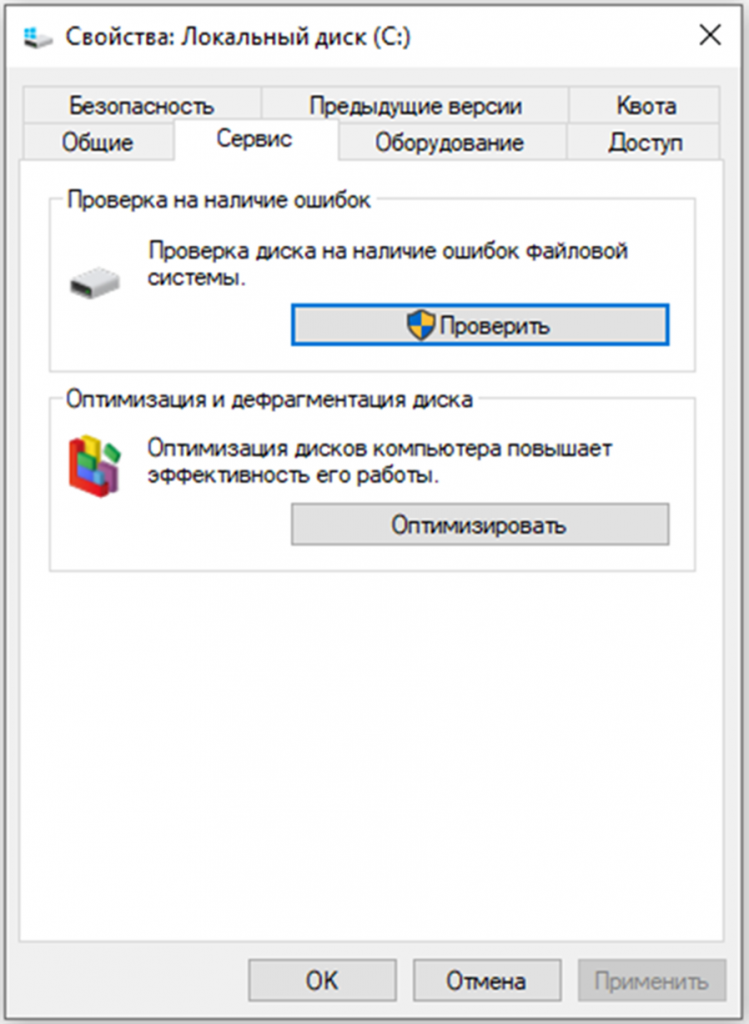
Dieser Vorgang wird automatisch Dateisystemfehler auf dem Laufwerk erkennen und reparieren. Die für die Überprüfung benötigte Zeit hängt von der Kapazität des installierten Laufwerks ab.